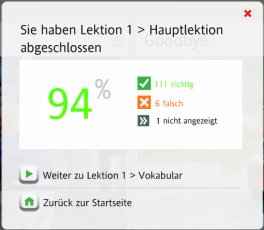Beim Durcharbeiten Ihres Kurses haben Sie mehrere Möglichkeiten, in Rosetta Course zu navigieren.
Die Navigationsleiste unten auf dem Bildschirm zeigt Ihren Fortschritt in der gegenwärtigen Übung an und bietet Ihnen Tools zum Navigieren und Anzeigen verschiedener Funktionen:

 Klicken Sie auf das Symbol Antwort, um die Antworten auf dem aktuellen Bildschirm anzuzeigen und von jedem Bildschirm aus auf die Sprachanalyse zuzugreifen. Klicken Sie erneut auf Antworten, um zur Übung zurückzukehren. Während der Übersichts- und Adaptive Recall®-Übungen ist die Option „Antworten“ deaktiviert.
Klicken Sie auf das Symbol Antwort, um die Antworten auf dem aktuellen Bildschirm anzuzeigen und von jedem Bildschirm aus auf die Sprachanalyse zuzugreifen. Klicken Sie erneut auf Antworten, um zur Übung zurückzukehren. Während der Übersichts- und Adaptive Recall®-Übungen ist die Option „Antworten“ deaktiviert.
 Klicken Sie auf die Schaltfläche Vorwärts, um zum nächsten Bildschirm zu wechseln.
Klicken Sie auf die Schaltfläche Vorwärts, um zum nächsten Bildschirm zu wechseln.
 Wenn Sie einen Bildschirm abschließen, ändert sich die Schaltfläche "Vorwärts" kurzzeitig in Pause. Klicken Sie auf die Schaltfläche Pause, um den abgeschlossenen Bildschirm noch einmal durchzugehen.
Wenn Sie einen Bildschirm abschließen, ändert sich die Schaltfläche "Vorwärts" kurzzeitig in Pause. Klicken Sie auf die Schaltfläche Pause, um den abgeschlossenen Bildschirm noch einmal durchzugehen.
Klicken Sie auf eine Bildschirmnummer, um direkt zu dem entsprechenden Bildschirm zu wechseln.

Bildschirmnummern zeigen Ihren Fortschritt anhand der Farbe an. Die Farbcodes zeigen an, ob Sie für den Bildschirm eine genügend hohe Punktzahl erhalten haben oder nicht. Bewegen Sie den Mauszeiger über die Nummer, um Ihre genaue Punktzahl für jeden Bildschirm anzuzeigen – die Anzahl der richtig oder falsch gelösten oder übersprungenen Aufgaben.
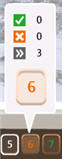
|
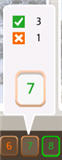
|
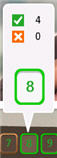
|
Sie können sich einen Bildschirm nochmals vornehmen, um Ihr Ergebnis zu verbessern (außer bei Wiederholung und Adaptive Recall®-Übungen).
Klicken Sie auf die Bildschirmnummer auf der Navigationsleiste und dann auf den grünen kreisförmigen Pfeil, um den Bildschirm wieder zu starten.
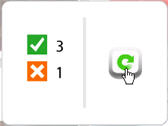
 Klicken Sie auf die Schaltfläche Ergebnis, um Ihr Ergebnis für die ganze Übung anzuzeigen. Ihr Ergebnis wird automatisch am Ende der Übung angezeigt.
Klicken Sie auf die Schaltfläche Ergebnis, um Ihr Ergebnis für die ganze Übung anzuzeigen. Ihr Ergebnis wird automatisch am Ende der Übung angezeigt.